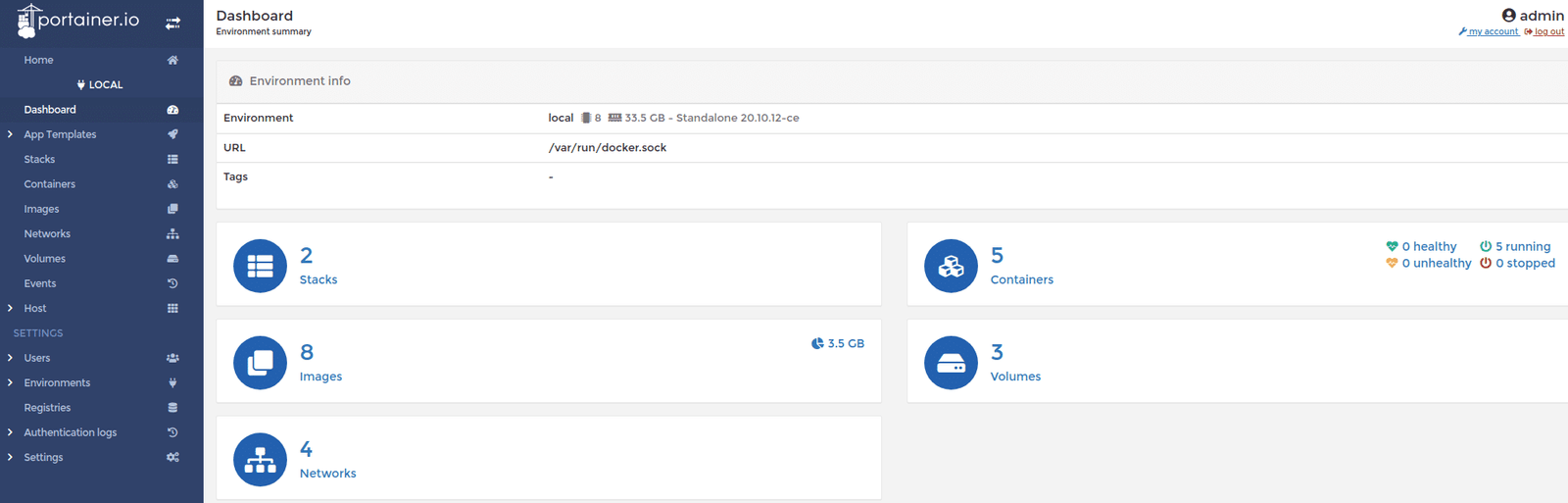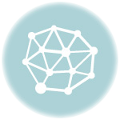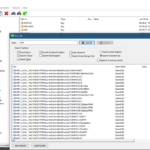TL;DR
Pourquoi installer Portainer ? Portainer est une interface Web qui permet de gérer des containers Docker en multi-hosts. Cet outil existe en version Community Edition ou en version Business Edition. Dans cet article je me concentre uniquement sur la Community Edition qui est gratuite.
A quoi ça sert ?
Les puristes de la ligne de commande diront que ça ne sert à rien hormis prendre de l’espace disque. Ce n’est pas complètement faux ;-). Néanmoins, je trouve pratique d’avoir une interface qui présente clairement les images, conteneurs, réseaux, volumes, etc. utilisés par les différents dockers présents sur ma machine. Portainer ne se contente pas d’afficher des informations, il permet aussi de créer, supprimer, modifier tous les éléments précédemment cités.
Personnellement, je l’ai installé sur un de mes serveurs Ubuntu et sur ma machine de bureau/dev OpenSuse. J’apprécie l’interface qui me donne accès rapidement à toutes les données.
Un exemple…
Dans le but de libérer de l’espace disque, j’ai besoin de savoir quelles sont les images (temporaires ou non) qui ne sont plus utilisées afin de les supprimer. Il vous suffit de cliquer sur le menu Images pour obtenir la liste des images ainsi qu’un flag jaune “Unused” pour celles qui ne sont pas utilisées.
Il devient alors très simple de cliquer sur la checkbox qui précéde l’image à supprimer puis de cliquer sur le bouton “Remove”.
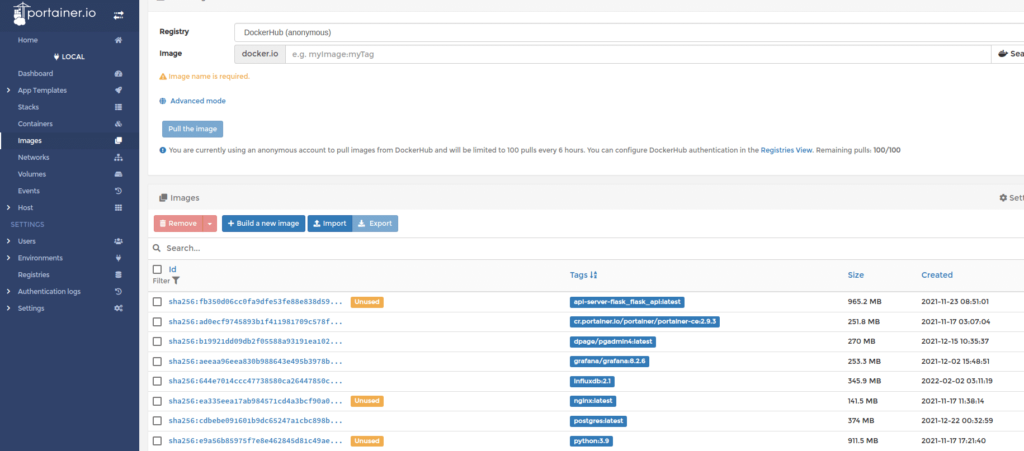
Dans un autre cas, pour obtenir des informations sur les réseaux utilisés par Docker, un clic sur le menu “Networks” listera tous les réseaux. Pour obtenir des informations détaillées sur un réseau particulier, il suffit de cliquer sur le nom de ce réseau. La section “Containers in network” présente l’ensemble des containers et les IPs utilisées par ces derniers.
Je veux installer portainer !
Vous pouvez installer portainer quelque soit votre système d’exploitation (Linux, MacOS ou Windows). La procédure d’installation est très bien détaillée sur le site officiel. Je ne vais donc pas faire de copier-coller inutile, je préfère que vous suiviez la documentation à jour. Sachez que le seul pré-requis est que Docker soit installé sur votre machine. J’ai bien dit Docker, il est inutile d’installer Docker-Desktop (qui d’ailleurs n’existe pas pour Linux au moment de l’écriture de ces lignes).
Pour aller plus loin
Je vous partage les articles que j’ai déjà écrit :